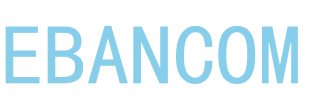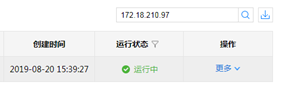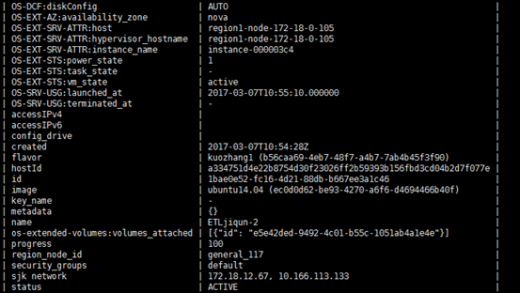1、添加新磁盘
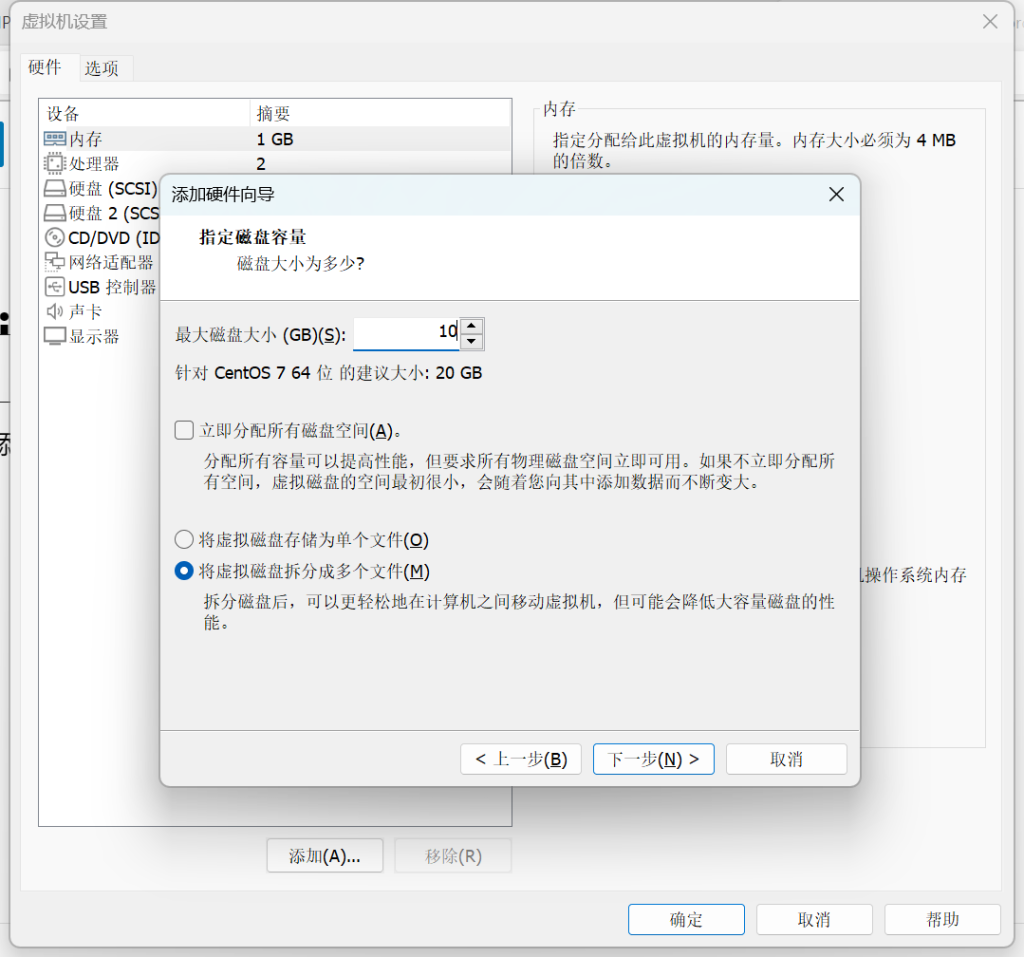
2、查看磁盘挂载情况:lsblk
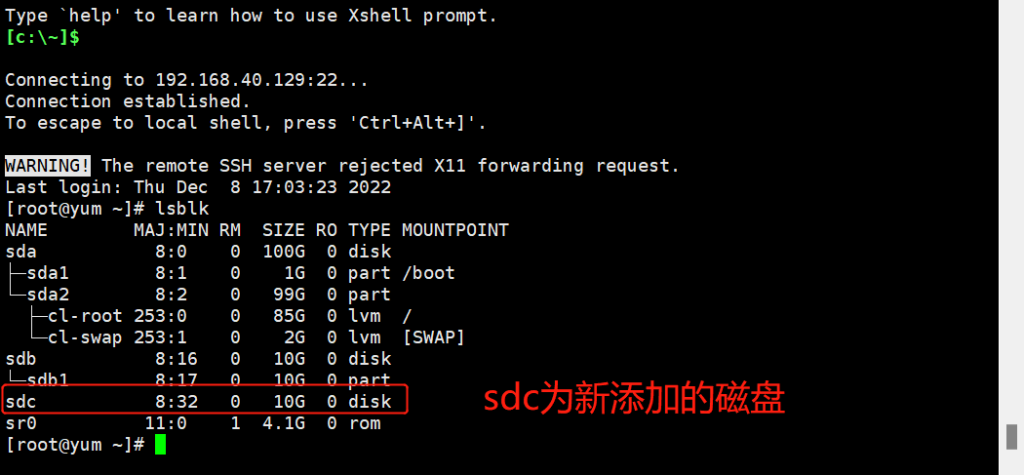
3、查看当前挂载分区情况: fdisk -l
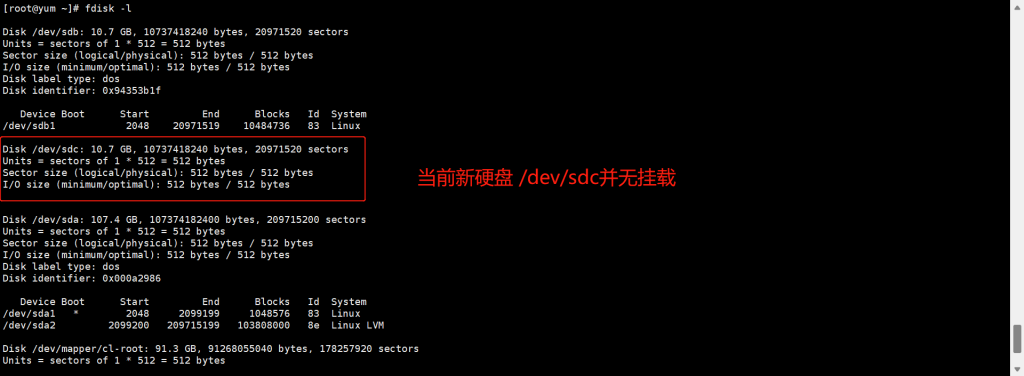
4、创建分区 : fdisk /dev/sdc
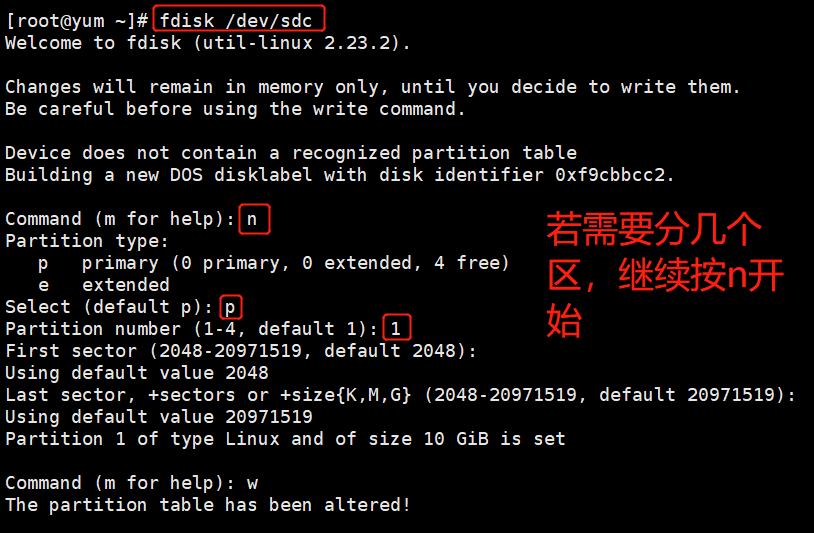
该案例为只分一个区,故First sector和Last sector默认敲回车就行。
记住输入w保存,中途若输错了,可Ctrl+c结束,重新fdisk /dev/sdc 进行分区。
5、查看分区是否成功:fdisk -l
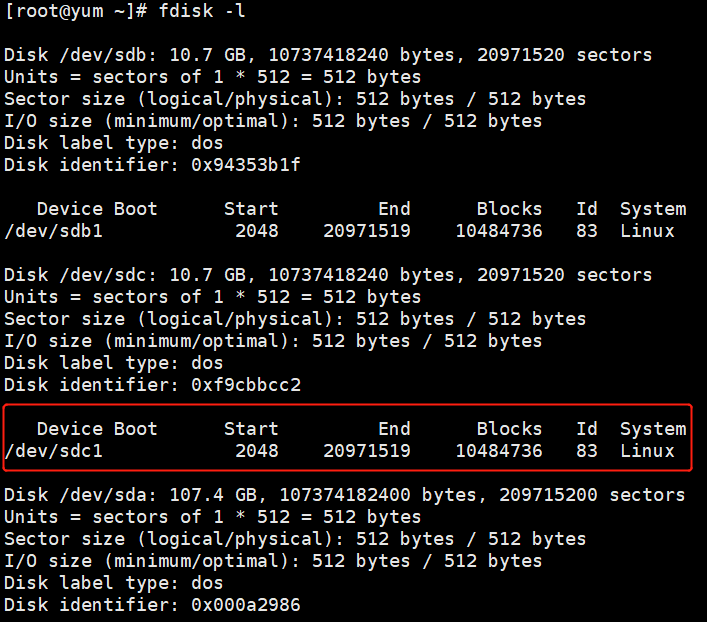
6、格式化分区: mkfs -t ext4 /dev/sdc1

7、查看分区是否成功:lsblk
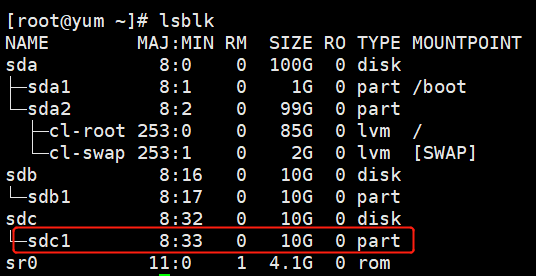
8、查看卷分组: vgdisplay -v
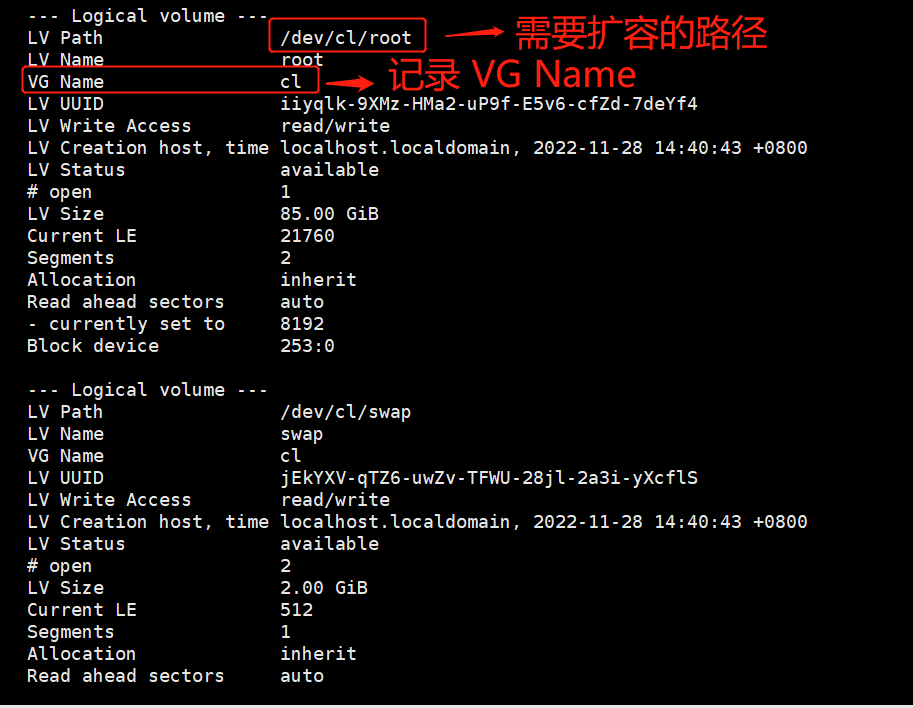
9、创建物理卷: pvcreate /dev/sdc1

10、查看创建结果: pvdisplay
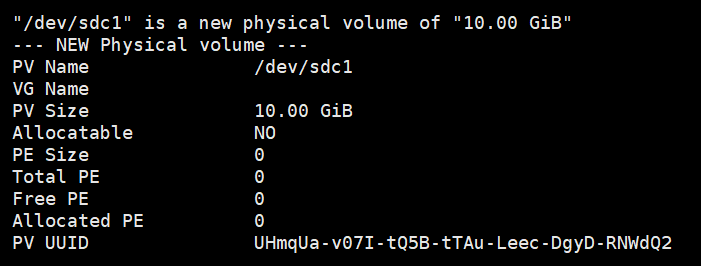
11、扩展卷分组: vgextend cl /dev/sdc1
cl为之前记录的VG Name

12、 扩展逻辑卷: lvextend -L +10G /dev/cl/root

13、 查看挂载情况: df -h
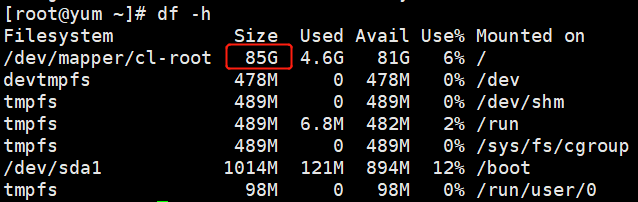
此时,还是85G,还需要进行文件系统同步
14、同步文件系统: xfs_growfs /dev/cl/root
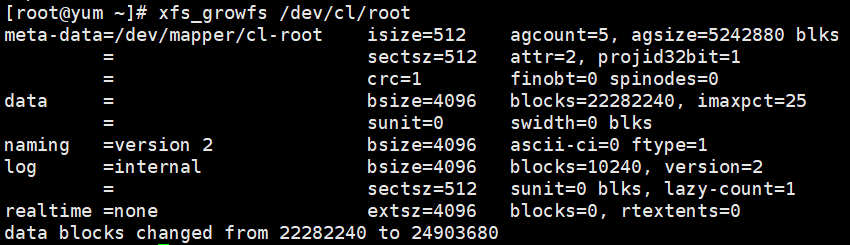
若报错 xfs_growfs: /dev/mapper/centos-root is not a mounted XFS filesystem

可执行:resize2fs /dev/cl/root
由于文件系统导致
resize2fs 命令 针对的是ext2、ext3、ext4文件系统
xfs_growfs 命令 针对的是xfs文件系统
15、查看挂载: df -h
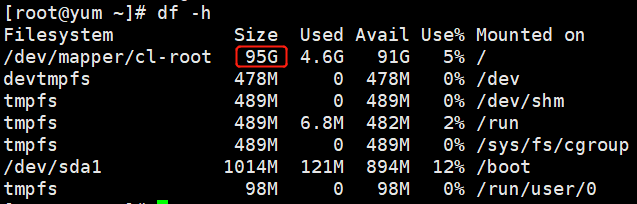
大功告成,扩容成功。
注:此篇参考与网上,已经过个人测试。
链接:https://blog.csdn.net/weixin_49622708/article/details/125426888